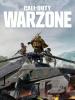The Google Pixel 3 un Pixel 3 XL un Pixel 3a un Pixel 3a XL ir tālruņi ar slēptiem dziļumiem. Šajā rokasgrāmatā mums ir sniegti detalizēti norādījumi, kas palīdzēs jums pielāgot jaunos tālruņus, izpētīt labākos saīsnes un atklāt aizraujošākās funkcijas.
Saturs
- Kā pielāgot sākuma ekrānu
- Kā izvēlēties ātro iestatījumu pārslēgšanu
- Kā lietot nakts gaismu
- Kā atbrīvot vietu krātuvē
- Kā iestatīt Google asistentu, lai pārbaudītu jūsu zvanus
- Kā lietot sadalīto ekrānu
- Kā izslēgt vienmēr ieslēgtu displeju
- Kā ātri palaist kameru
- Kā izmantot skaļuma taustiņus kameras žestiem
- Kā ar vienu roku ātri pārslēgties uz priekšējo kameru
Mēs apskatīsim dažas funkcijas, kas paredzētas tikai Pixel līnijai, un dažas, kas darbosies jebkurā Android 10 tālrunis. Pirms ienirt, Pixel 3 XL īpašnieki varētu vēlēties apskatīt kā noslēpt iecirtumu. Tālāk ir sniegti mūsu labākie Pixel 3 padomi.
Ieteiktie videoklipi
Kā pielāgot sākuma ekrānu



Pieskarieties un turiet jebkuru atvērtu sākuma ekrāna apgabalu, un jūs redzēsit uznirstošo izvēlni, kurā varēsiet izvēlēties
Logrīki un Stili un tapetes - mēs iesakām Zeme sadaļā Tapetes, kur Google piedāvā dažus krāšņus kadrus no mūsu planētas un vēl dažus ārpuszemes kadrus. Dažas citas kategorijas piedāvā a Ikdienas tapetes opcija, kas katru dienu maina fonu. Stils ļauj veikt dramatiskākas izmaiņas tālruņa izskatā, un noteikti ir vērts to apskatīt, ja vēlaties pilnībā izmantot Android pielāgojamību.Jūs arī atradīsit Mājas iestatījumi šeit, kur varat izlemt, vai vēlaties saņemt paziņojumu punktus, vai sākuma ekrānam jāpievieno jaunas lietotņu ikonas, iestatīt Īsumā informāciju, piemēram, kalendāra pasākumus, lai paliktu ekrāna augšdaļā, un daudz ko citu.
Kā izvēlēties ātro iestatījumu pārslēgšanu



Ar diviem pirkstiem velciet uz leju paziņojumu paneli un pieskarieties mazā zīmuļa ikonai apakšējā kreisajā stūrī, lai rediģētu parādītos ātro iestatījumu pārslēgšanas slēdžus. Varat vienkārši pieskarties un vilkt ikonas, lai tās pievienotu vai noņemtu un pārvietotu uz vēlamo vietu izvēlnē Ātrie iestatījumi.
Kā lietot nakts gaismu



Jo zilā gaisma to spēj grūtāk aizmigt, vairums tālruņu ražotāju tagad piedāvā a zilās gaismas filtrs kuru var ieplānot tuvu gulētiešanas laikam. Savā Pixel 3 tālrunī atveriet Iestatījumi > Displejs > Nakts gaisma un pieskarieties grafiks, kur varat izvēlēties ieslēgt to tieši tad, kad vēlaties, vai automātiski saskaņot ar saulrietu un saullēktu jūsu reģionā.
Varat arī iestatīt to kā daļu no jūsu Nomierināties gulētiešanas rutīna Iestatījumi > Digitālā labklājība.
Kā atbrīvot vietu krātuvē



Tā kā bāzes modelī ir 64 GB krātuve un nav vietas Micro SD kartei, varat atklāt, ka tālrunī Pixel 3 vai 3 XL pietrūks vietas. Papildus nevajadzīgo lietotņu atinstalēšanai jums vajadzētu arī doties uz Iestatījumi > Krātuve un pieskarieties Atbrīvojiet vietu.
Vēl viens veids, kā atbrīvot vietu, ir fotoattēlu un videoklipu dublēšana pakalpojumā Google fotoattēli, kur varat bez maksas dublēt visu to sākotnējā kvalitātē. Kad viss ir dublēts, pakalpojuma Google fotoattēli augšējā kreisajā stūrī pieskarieties mazajai hamburgeru izvēlnei un pēc tam pieskarieties Iestatījumi > Atbrīvojiet ierīces krātuvi.
Kā iestatīt Google asistentu, lai pārbaudītu jūsu zvanus

Ja pienāk zvans, par kuru jums ir aizdomas, ka tas varētu būt surogātpasts, vai arī jūs vienkārši nevēlaties to pieņemt, krāns Ekrāna zvans un Google asistents atbildēs jūsu vietā, sakot: “Sveiki! Persona, kurai zvanāt, izmanto Google pārbaudes pakalpojumu, un saņems šīs sarunas kopiju. Ej uz priekšu un pasaki savu vārdu un kāpēc tu zvani.
Jūs redzēsiet viņu teikto reāllaikā pārrakstītu jūsu Pixel ekrānā, un varēsit izvēlēties, vai atbildēt, sūtīt ātru atbildi vai ziņot par surogātpastu.
Kā lietot sadalīto ekrānu



Lai izmantotu dalītu ekrānu, vienkārši velciet uz augšu no ekrāna apakšdaļas, lai atvērtu vairākuzdevumu skatu, kurā ir redzamas jaunākās lietotnes, un pieskarieties lietotnes ikonai kādas programmas augšdaļā, kuru vēlaties atvērt. Pēc tam atlasiet Sadalīts ekrāns un izvēlieties otro lietotni, kuru vēlaties atvērt. Varat vilkt joslu vidū, lai mainītu izmēru, un pēc tam vienkārši velciet to līdz augšai vai apakšai, kad esat pabeidzis, lai pārietu uz pilnekrāna režīmu ar kādu no lietotnēm.
Kā izslēgt vienmēr ieslēgtu displeju



Mēs noteikti iesakām ieslēgt vienmēr ieslēgtu displeju, lai jūs varētu redzēt jaunus paziņojumus un citu informāciju sava Pixel 3 ekrānā pat tad, ja tas ir bloķēts. Tomēr, lai to darbinātu, tas aizņem pietiekami daudz akumulatora, tāpēc mēs neiesakām to atstāt ieslēgtu, ja mēģināt taupīt akumulatoru. Iet uz Iestatījumi > Displejs > Papildu > Bloķēšanas ekrāna displejs un pārliecinieties, ka Vienmēr režīms ir izslēgts. Mēs arī ieslēdzām Veiciet dubultskārienu, lai pārbaudītu tālruni un Paceliet, lai pārbaudītu tālruni, taču jums var šķist, ka pietiek ar vienu no šīm iespējām.
Kā ātri palaist kameru

Varat jebkurā laikā ātri palaist kameras lietotni, divreiz pieskaroties barošanas pogai, pat ja tālrunis Pixel 3 ir bloķēts. Tā ir noderīga funkcija, ja vēlaties tvert spontānu mirkli un ātrums ir būtisks. Varat ieslēgt un izslēgt šo funkciju Iestatījumi > Sistēma > Žesti > Pāriet uz kameru.
Kā izmantot skaļuma taustiņus kameras žestiem



Pixel 3 un 3a tālruņiem ir rīki, kas atvieglo fotoattēlu uzņemšanu nekā jebkad agrāk. Piemēram, viens jaunu funkciju komplekts ļauj lietotājiem pārvērst savas ierīces skaļuma pogas kameras funkcijās; Viņi var nospiest skaļuma palielināšanas pogu, lai tuvinātu, un pogu Uz leju, lai tālinātu displeju. Ja persona vēlas vēl vairāk pielāgot savu ierīci, tā var izvēlēties izmantot skaļuma pogas, lai uzņemtu fotoattēlu. Lietotāji var izvēlēties modificēt savu ierīci, lai reaģētu uz konkrētiem pieskārieniem ekrānam; dubultskāriens var ātri tuvināt vai tālināt vai pārslēgties starp priekšējo un aizmugurējo kameru. Lai izmantotu un pārvaldītu šīs funkcijas, atveriet kameras lietotni, pieskarieties bultiņai ekrāna augšdaļā un atlasiet zobrata ikonu Iestatījumi. Tajā brīdī pieskarieties Žesti un sāciet spēlēt ar savām jaunajām funkcijām.
Kā ar vienu roku ātri pārslēgties uz priekšējo kameru



Iepriekšējos viedtālruņu laikos bija nepieciešams nedaudz strādāt, lai pārslēgtos starp primārajiem kameras objektīvs un priekšējā kamera. Un, ja vēlējāties mēģināt pārslēgt abas kameras tikai ar vienu roku, uzdevums bija gandrīz neiespējams. Mūsdienās, izmantojot tādus rīkus kā Pixel 3 un Pixel 3a, lietotāji var vienkārši pakustināt plaukstas locītavu, lai pārslēgtos starp kamerām. Ar kameru darbināt burtiski nekad nav bijis tik vienkārši. Ja divreiz pagrieztu plaukstas locītavu, jūs varētu pacelt uz priekšu vērsto kameru. Iet uz Iestatījumi > Sistēma > Žesti > Apvērst kameru un ieslēdziet slēdzi, lai iespējotu šo funkciju.
Tagad, kad esat atvēris tālruņa kameras iestatījumus, ir vērts paskatīties apkārt. Izpētiet dažas no dažādajām Google tālruņa pielāgošanas iespējām. Lai iegūtu dažas idejas, skatiet šīs galvenie iestatījumi, kas jāmaina tālrunī Google Pixel 3, Pixel 3 XL, Pixel 3a vai Pixel 3a XL.
Redaktoru ieteikumi
- Labākie Google Pixel Fold futrāļi: 10 labākie, ko varat iegādāties
- Vai Google Pixel 7a ir austiņu ligzda?
- Viss, kas tika paziņots Google I/O 2023: Pixel Fold, Pixel 7a un citi
- Pixel 7 labākais kameras triks ir pieejams iPhone un visos Android tālruņos
- Google Pixel Fold varētu pārspēt Galaxy Z Fold vienā lielā veidā
Uzlabojiet savu dzīvesveiduDigitālās tendences palīdz lasītājiem sekot līdzi steidzīgajai tehnoloģiju pasaulei, izmantojot visas jaunākās ziņas, jautrus produktu apskatus, ieskatu saturošus rakstus un unikālus ieskatus.